您想要从您的网站或 WooCommerce 商店中删除具有特定角色的 WordPress 用户吗?
虽然您可以转到“用户”页面并一一删除每个用户,但如果您有很多用户,这不是一个好选择。
在本文中,我们将向您展示如何批量删除具有特定角色的 WordPress 用户。
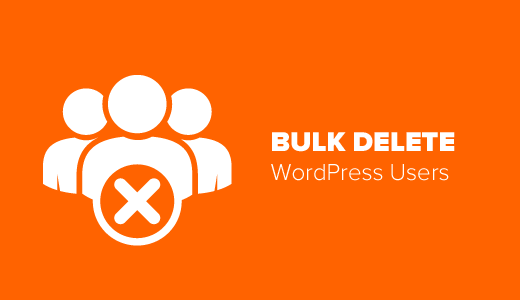
方法1:手动删除具有特定角色的WordPress用户
这种方法比较简单,不需要安装任何WordPress插件。
只需转到WordPress管理区域中的“用户”页面即可。您会注意到在您的 WordPress 网站上注册的用户列表。
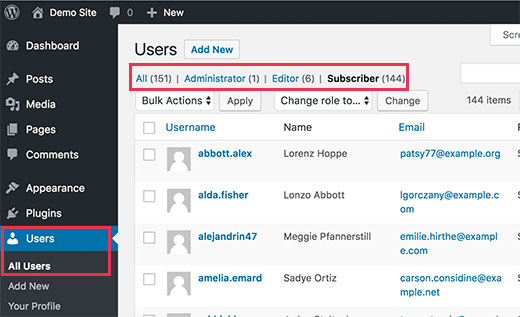
在列表顶部,您将看到不同用户角色的链接。当您单击用户角色时,它将显示具有该特定用户角色的用户列表。
此页面一次仅显示 20 个用户。如果您想删除更多用户帐户,请单击屏幕右上角的“屏幕选项”选项卡。
这将显示一个下拉菜单,您可以在其中设置“每页的项目数”。
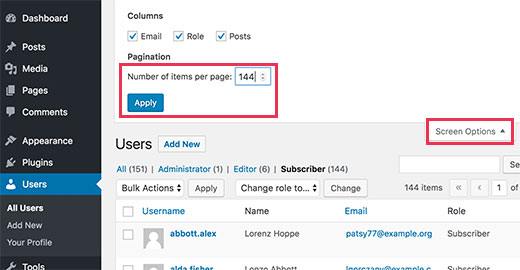
例如,我们要删除订阅者用户角色的用户,该角色的用户有 144 个。因此,我们将在“每页项目数”字段中输入 144。
只需单击“应用”按钮,页面就会重新加载,显示您的WordPress 网站上具有订阅者用户角色的所有用户帐户。
现在,您需要单击“用户名”列旁边的“全选”复选框以选择页面上显示的所有项目。
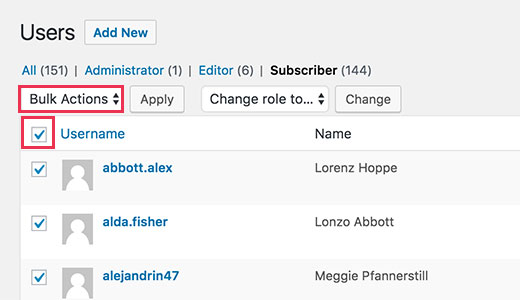
如果您不想删除某些用户,那么您现在可以取消选中他们的复选框。
准备好后,只需单击“批量操作”菜单,然后选择“删除”即可。之后,单击“应用”按钮,WordPress 将删除所有选定的用户帐户。
如果您尝试删除的用户帐户已创建帖子,那么系统会询问您要如何处理这些帖子。
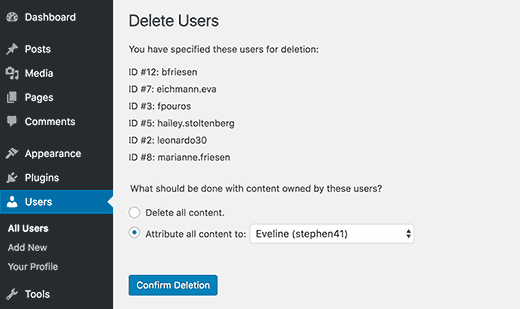
您可以选择删除这些用户创建的所有内容或将其归因于现有用户帐户。
最后,单击“确认删除”按钮继续。WordPress 现在将从您的网站中删除所有选定的用户帐户。
此方法适用于几百个用户,但如果您有数千个用户,那么您不想调整屏幕选项,因为它可能会使您的服务器超载。
相反,您需要使用方法#2。
方法2:使用插件批量删除具有特定角色的WordPress用户
批量删除具有特定角色的用户的默认方法非常简单,但如果您要删除的用户数量非常多,则它不适合。
另外,有时您可能还需要根据其他标准选择用户。
例如,您可能想要删除一段时间未登录或在特定时间段内注册的用户。
在这种情况下,默认的用户管理工具是不够的。幸运的是,有一些插件可以让您有效地执行批量任务。
让我们看看如何使用插件删除具有特定角色的用户。
您需要做的第一件事是安装并激活批量删除插件。有关更多详细信息,请参阅我们有关如何安装 WordPress 插件的分步指南。
激活后,您需要访问WordPress 仪表板中的批量 WP » 批量删除用户页面。
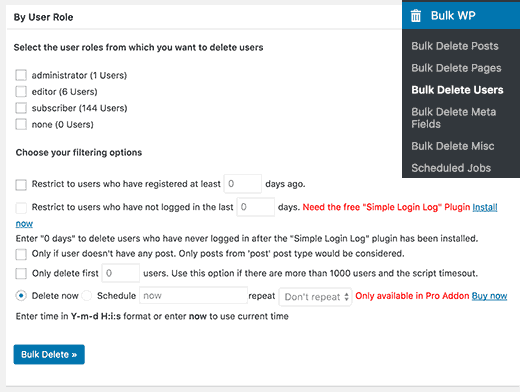
您可以在此处选择“批量删除”选项来删除用户。首先,您可以选择特定的用户角色。之后,您可以选择过滤选项。
您可以将批量删除限制为以下用户:
- 已在指定天数内注册。
- 最近 __ 天没有登录。
- 您的WordPress 博客上没有任何帖子。
- 是第一个 __ 用户。
您还可以通过元数据选择用户。
向下滚动一点到“按用户元”框。在此框中,您可以选择元字段并使用条件运算符来比较它们的值。
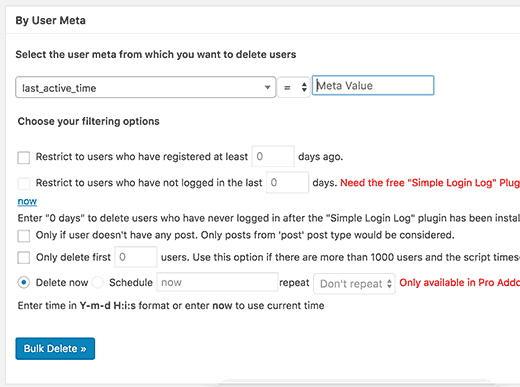
只需点击“批量删除”按钮,符合特定条件的用户就会被删除。
我们希望本文能帮助您了解如何批量删除具有特定角色的 WordPress 用户。您可能还想查看我们的教程,了解如何允许博客用户在 WordPress 中审核评论以及如何为 WordPress 选择最佳的免费用户管理插件。




